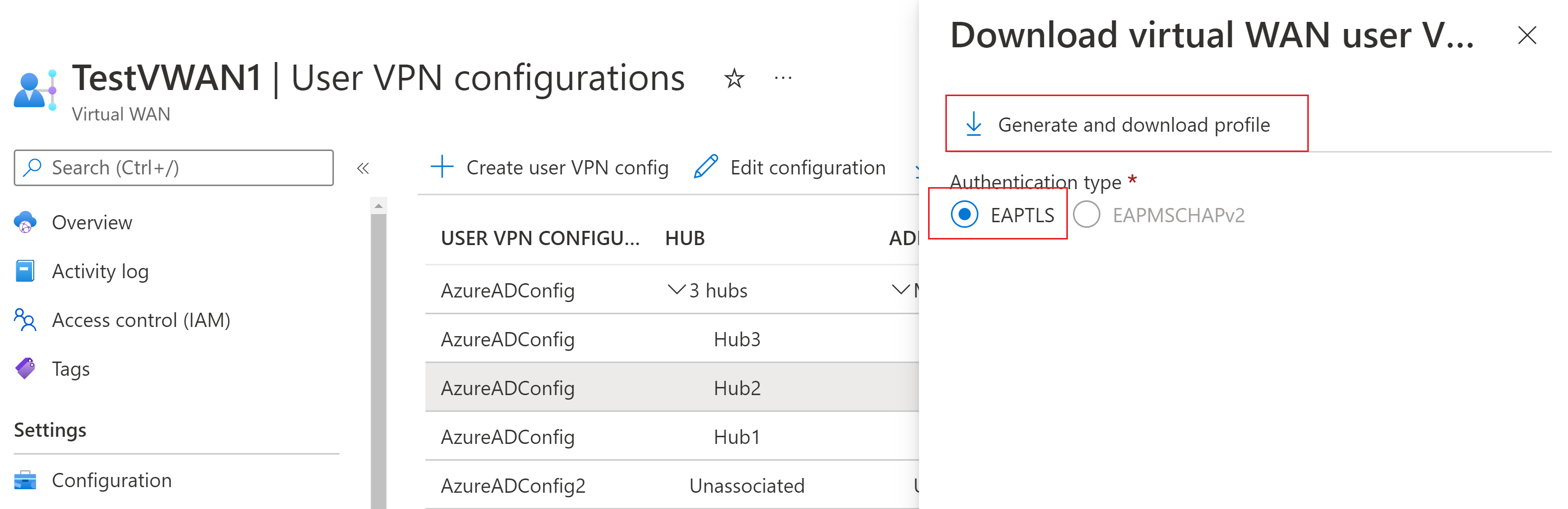사용자 VPN 클라이언트의 전역 및 허브 VPN 프로필 다운로드
Azure Virtual WAN에서는 사용자 VPN 클라이언트에 대한 두 가지 형식의 연결 프로필인 전역 프로필과 허브 프로필을 제공합니다. VPN 클라이언트를 지리적으로 부하가 분산된 WAN 수준 프로필(전역 프로필)에 연결할지 또는 VPN 클라이언트를 특정 허브(허브 프로필)에만 연결하도록 제한할지에 따라 선택하는 프로필 형식이 달라집니다. 이 문서는 두 가지 형식의 프로필 모두에 대한 VPN 클라이언트 구성 파일을 생성하는 데 도움이 됩니다.
전역 프로필
사용자 VPN 구성과 연결된 전역 프로필은 전역 Traffic Manager를 가리킵니다. 전역 Traffic Manager에는 해당 사용자 VPN 구성을 사용하는 모든 활성 사용자 VPN 허브가 포함됩니다. 그러나 필요한 경우 Global Traffic Manager에서 허브를 제외하도록 선택할 수 있습니다. 전역 프로필에 연결된 사용자는 사용자의 지리적 위치에 가장 가까운 허브로 전달됩니다. 이는 여러 위치로 자주 이동하는 사용자가 있는 경우에 특히 유용합니다.
예를 들어 사용자 VPN 구성은 같은 가상 WAN의 서로 다른 허브 두 개(예: 미국 서부에 하나, 동남 아시아에 하나)와 연결됩니다. 사용자가 사용자 VPN 구성과 연결된 전역 프로필에 연결하는 경우 해당 위치에 따라 가장 가까운 Virtual WAN 허브에 연결됩니다.
Important
전역 프로필에 사용되는 지점 및 사이트 간 VPN 구성이 RADIUS 프로토콜을 사용하여 사용자를 인증하도록 구성된 경우 해당 구성을 사용하는 모든 지점 및 사이트 간 VPN 게이트웨이에 "원격/온-프레미스 RADIUS 서버 사용"이 활성화되어 있는지 확인합니다. 또한 이 VPN 구성을 사용하여 모든 지점 및 사이트 간의 VPN 게이트웨이의 RADIUS 프록시 IP 주소에서 인증 요청을 수락하도록 RADIUS 서버가 구성되어 있는지 확인합니다.
전역 VPN 프로필 다운로드
VPN 클라이언트 프로필 구성 파일을 생성하고 다운로드하려면 다음 단계를 수행합니다.
Virtual WAN으로 이동합니다.
왼쪽 창에서 사용자 VPN 구성을 선택합니다.
사용자 VPN 구성 페이지에 가상 WAN에 대해 만든 모든 사용자 VPN 구성이 표시됩니다. 허브 열에는 각 사용자 VPN 구성에 연결된 허브가 표시됩니다. 허브 이름을 확장하고 보려면 >을 클릭합니다.
다음 예제에서는 같은 사용자 VPN 구성을 사용하는 허브가 있는 행 여러 개가 표시됩니다. 전역 프로필에서 허브가 같은 사용자 VPN 구성을 사용하면 원하는 사용자 VPN 구성이 있는 허브 행을 클릭할 수 있습니다. 이 페이지에서 생성하는 프로필 파일은 특정 허브가 아닌 사용자 VPN 구성에 맞춥니다. VPN 사용자가 허브 하나에만 연결하도록 제한하려면(전역 프로필을 사용하지 않으려는 경우) 대신 허브 프로필 단계를 수행합니다.
이 예제에서는 Hub2가 있는 줄을 선택했지만 Hub3 또는 Hub1을 선택하면 같은 프로필 구성 파일이 생성됩니다. 그러나 Hub6이 있는 줄을 선택하면 Hub6에서 다른 사용자 VPN 구성을 사용하므로 프로필 구성 파일이 다릅니다.
사용하려는 사용자 VPN 구성이 포함된 줄을 클릭합니다. 그러면 전체 줄이 강조 표시됩니다. 그런 다음, 가상 WAN 사용자 VPN 프로필 다운로드를 클릭합니다.
가상 WAN 사용자 VPN 프로필 다운로드 페이지에서 EAPTLS를 선택한 다음, 프로필 생성 및 다운로드를 클릭합니다. VPN 클라이언트 구성 설정이 포함된 프로필 패키지(zip 파일)가 생성되고 컴퓨터에 다운로드됩니다. 패키지 콘텐츠는 선택한 구성의 허브, 인증 및 터널 형식 선택 사항에 따라 달라집니다.
전역 프로필에서 허브 포함 또는 제외
기본적으로 같은 사용자 VPN 구성을 사용하는 모든 허브는 생성 및 다운로드하는 전역 VPN 프로필에 포함됩니다. 그러나 전역 VPN 프로필에서 허브를 제외할 수 있습니다. 이렇게 하면 VPN 클라이언트에서 해당 허브 게이트웨이에 연결할 부하를 분산하지 않습니다.
허브가 전역 VPN 프로필에 포함되어 있는지 확인하려면 Virtual WAN으로 이동합니다.
개요 페이지에서 허브를 선택합니다.
허브 페이지에서 허브를 클릭합니다.
가상 허브 페이지의 왼쪽 창에서 사용자 VPN(지점 및 사이트 간)을 선택합니다.
사용자 VPN(지점 및 사이트 간) 페이지에서 이 허브가 전역 VPN 프로필에 포함되어 있는지 확인하려면 게이트웨이 첨부 파일 상태를 참조하세요. 상태가 연결됨인 경우 허브가 포함됩니다. 상태가 분리됨인 경우 허브가 포함되지 않습니다.
전역 VPN 프로필에서 허브를 포함하거나 제외(연결 또는 분리)하려면 전역 프로필에서 게이트웨이 포함/제외를 선택합니다.
포함/제외 페이지에서 다음 중 하나를 선택합니다.
Virtual WAN 전역 사용자 VPN 프로필에서 이 허브의 게이트웨이를 제거하려면 제외를 클릭합니다. 허브 프로필을 사용하는 사용자는 계속 이 허브의 게이트웨이에 연결할 수 있습니다. 이 전역 프로필을 사용하는 사용자는 이 허브의 게이트웨이에 연결할 수 없습니다.
Virtual WAN 전역 사용자 VPN 프로필에 이 허브의 게이트웨이를 포함하려면 포함을 클릭합니다. 이 전역 프로필을 사용하는 사용자는 이 허브의 게이트웨이에 연결할 수 있습니다.
전역 프로필 모범 사례
여러 서버 유효성 검사 인증서 추가
이 섹션에서는 OpenVPN 터널 형식과 Azure VPN Client 버전 2.1963.44.0 이상을 사용하는 연결과 관련됩니다.
허브 P2S 게이트웨이를 구성할 때 Azure는 게이트웨이에 내부 인증서를 할당합니다. 인증서 인증을 인증 방법으로 사용하려는 경우에 지정하는 루트 인증서 정보와 다릅니다. 허브에 할당된 내부 인증서는 모든 인증 형식에 사용됩니다. 이 값은 servervalidation/cert/hash로 생성하는 프로필 구성 파일에 표시됩니다. VPN 클라이언트에서는 이 값을 연결 프로세스의 일부로 사용합니다.
서로 다른 지역에 여러 허브가 있는 경우 각 허브는 다른 Azure 수준 서버 유효성 검사 인증서를 사용할 수 있습니다. 전역 프로필에는 모든 허브에 대한 서버 유효성 검사 인증서 해시 값이 포함됩니다. 즉, 해당 허브에 대한 인증서가 어떤 이유로든 제대로 작동하지 않는 경우 클라이언트는 다른 허브에 필요한 서버 유효성 검사 인증서 해시 값을 갖습니다.
Important
허브에 다른 서버 루트 발급자가 있는 경우에만 모든 허브의 인증서 해시 값을 사용하여 Azure VPN 클라이언트를 구성해야 합니다.
모범 사례로, 전역 프로필에 연결된 모든 허브의 인증서 해시 값이 포함되도록 VPN 클라이언트 프로필 구성 파일을 업데이트한 다음, 업데이트된 파일을 사용하여 Azure VPN Client를 구성하는 것이 좋습니다.
전역 프로필 파일을 생성하고 다운로드합니다. 텍스트 편집기를 사용하여 azurevpnconfig.xml 파일을 엽니다.
다음 xml 예제를 사용하면 각 허브에 대한 서버 유효성 검사 인증서 해시가 포함된 전역 프로필 구성 파일을 사용하여 Azure VPN 클라이언트를 구성합니다.
</protocolconfig> <serverlist> <ServerEntry> <displayname i:nil="true" /> <fqdn>wan.kycyz81dpw483xnf3fg62v24f.vpn.azure.com</fqdn> </ServerEntry> </serverlist> <servervalidation> <cert> <hash>A8985D3A65E5E5C4B2D7D66D40C6DD2FB19C5436</hash> <issuer i:nil="true" /> </cert> <cert> <hash>59470697201baejC4B2D7D66D40C6DD2FB19C5436</hash> <issuer i:nil="true" /> </cert> <cert> <hash>cab20a7f63f00f2bae76202gdfe36db3a03a9cb9</hash> <issuer i:nil="true" /> </cert>
허브 프로필
VPN 사용자가 지정된 단일 허브에만 연결할 수 있게 하려면 이 형식의 프로필을 사용합니다. 허브 수준에서 생성하고 다운로드하는 파일에는 WAN 수준 전역 프로필에서 생성하고 다운로드하는 파일과 다른 설정이 포함됩니다.
허브 VPN 프로필 다운로드
VPN 클라이언트 프로필 구성 파일을 생성하고 다운로드하려면 다음 단계를 수행합니다.
가상 허브로 이동합니다.
왼쪽 창에서 사용자 VPN(지점 및 사이트 간)을 선택합니다.
가상 허브 사용자 VPN 프로필 다운로드를 선택합니다.
다운로드 페이지에서 EAPTLS를 선택한 다음, 프로필 생성 및 다운로드를 선택합니다. 클라이언트 구성 설정이 포함된 프로필 패키지(zip 파일)가 생성되어 컴퓨터에 다운로드됩니다. 패키지 콘텐츠는 구성에 대한 서브, 인증 및 터널 형식 선택 사항에 따라 달라집니다.
다음 단계
사용자 VPN에 대한 자세한 내용은 사용자 VPN 지점 및 사이트 간 연결 만들기를 참조하세요.